Edgeアドオンをインストールする
- Home /
- チュートリアル /
- クイックスタートガイド /
- Edgeアドオンをインストールする /
AIPRMをEdgeブラウザに追加する、シンプルなワンクリックブラウザソフトウェアインストール。 複雑なオペレーティングソフトウェアのインストールは不要、Edgeで完全に無料。
前提条件 #
アドオンをインストールする前に、 アクティブなChatGPTアカウントを持っていることを確認してください。 Chromeに拡張機能を追加する。
アドオンのインストール #
- ChatGPTを開き、アカウントにログインします。
- 新しいブラウザタブを開きます。
- Microsoft Edge Add-onsページにアクセスします。
- AIPRMを検索する。
- 拡張機能ページで、取得をクリックします。
- ポップアップウィンドウで、拡張機能の追加をクリックします。
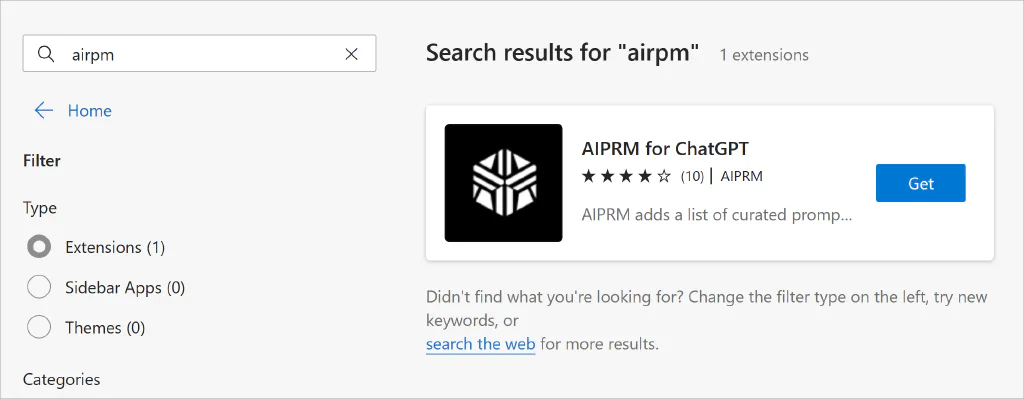
アカウントの接続 #
ブラウザが自動的にChatGPTの新しいタブを開きます。ポップアップウィンドウに移動し、続けるをクリックします。
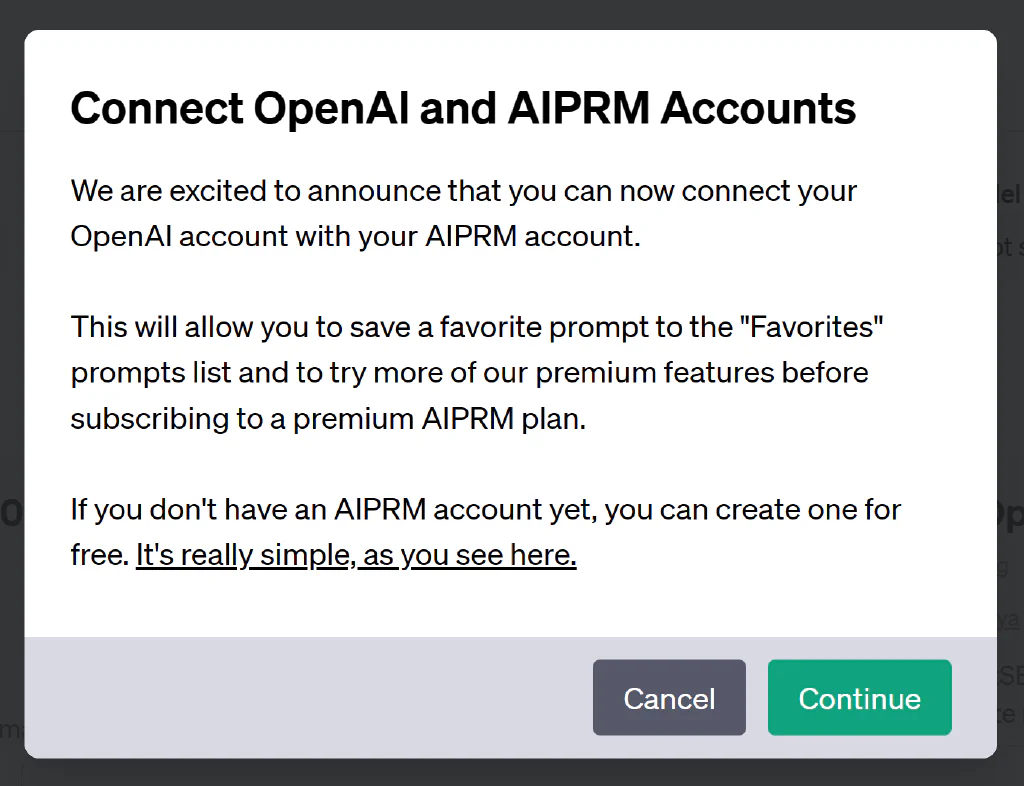
次のページで、青いボタンをクリックしてメールアカウントと接続します。
AIPRMのウェルカムページのスクリーンショット、Googleアカウントと接続するボタンに矢印がついています。
次のページで、メールアカウントを選択します。電子メールアカウントを開き、電子メールを確認するためのリンクをクリックするよう促される場合があります。
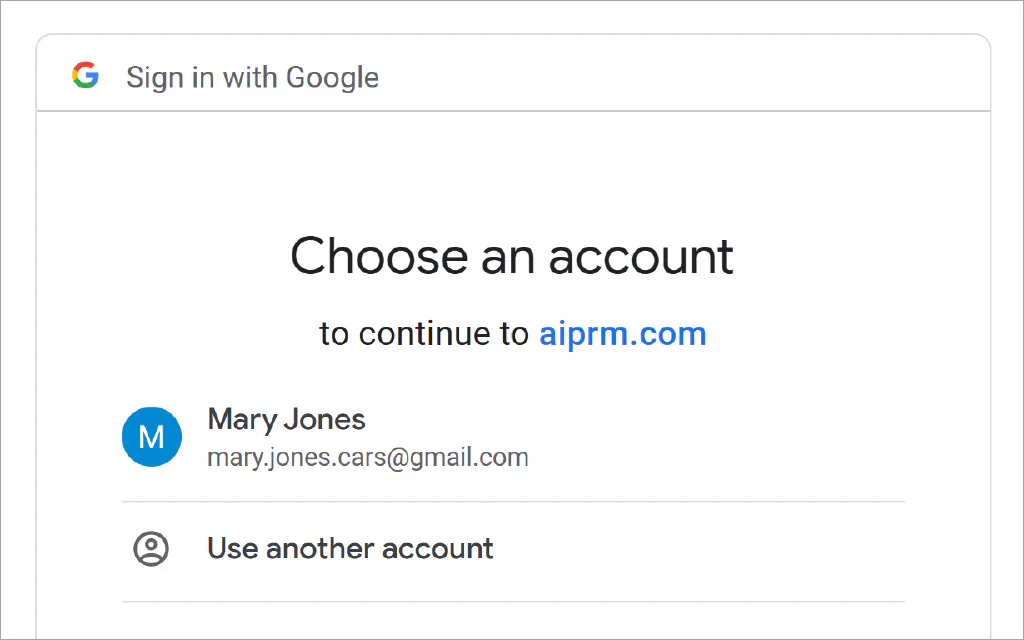
新しいブラウザのタブが表示されます。青い OpenAIとつながる ボタンをクリックします。
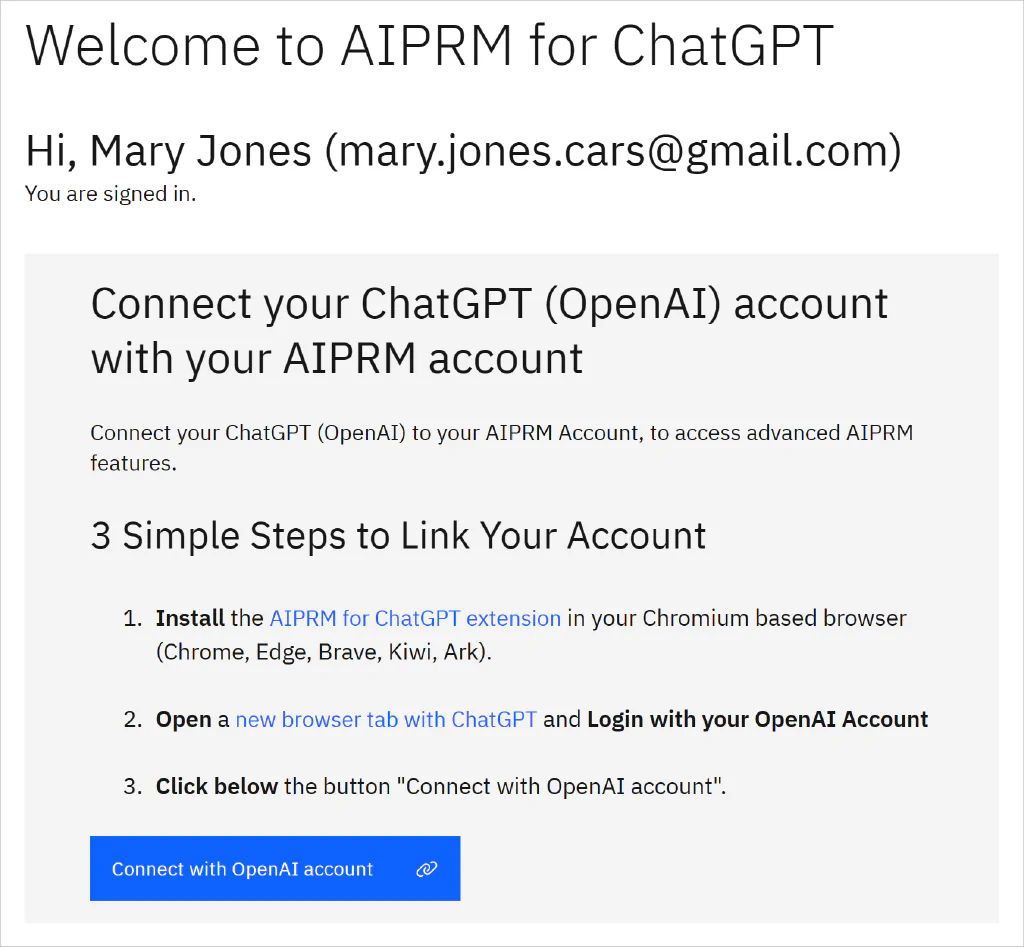
次のページで、ChatGPTで働き始める ボタンをクリックします。
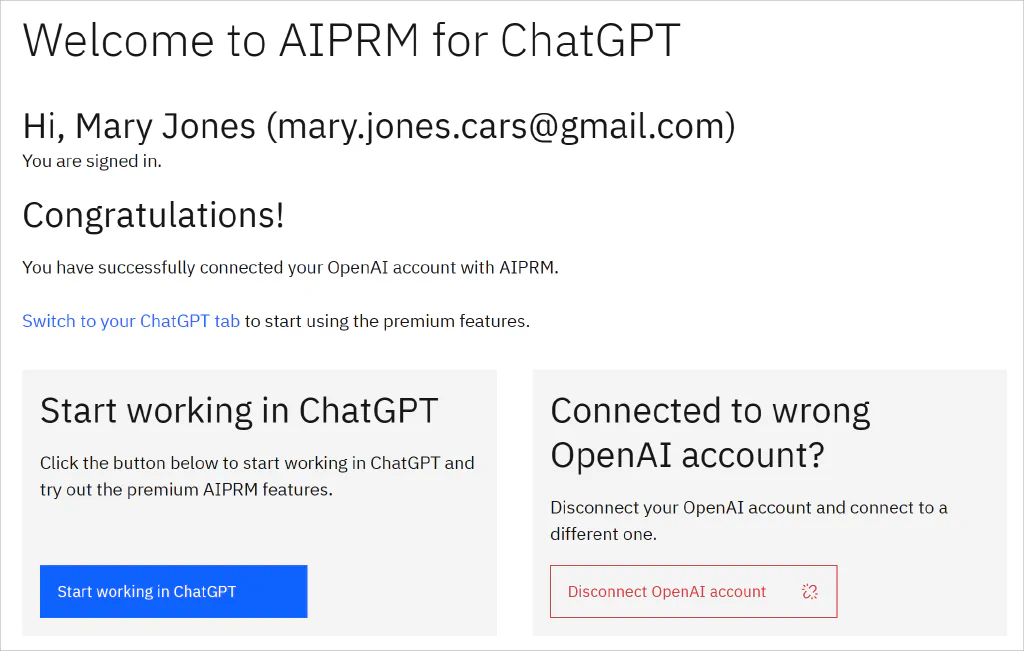
ChatGPTページでは、右上にアカウント名が表示され、中央のウィンドウにプロンプトツールが表示されます。いいね!」アイコンをクリックすると、緑色のポップアップが閉じます。
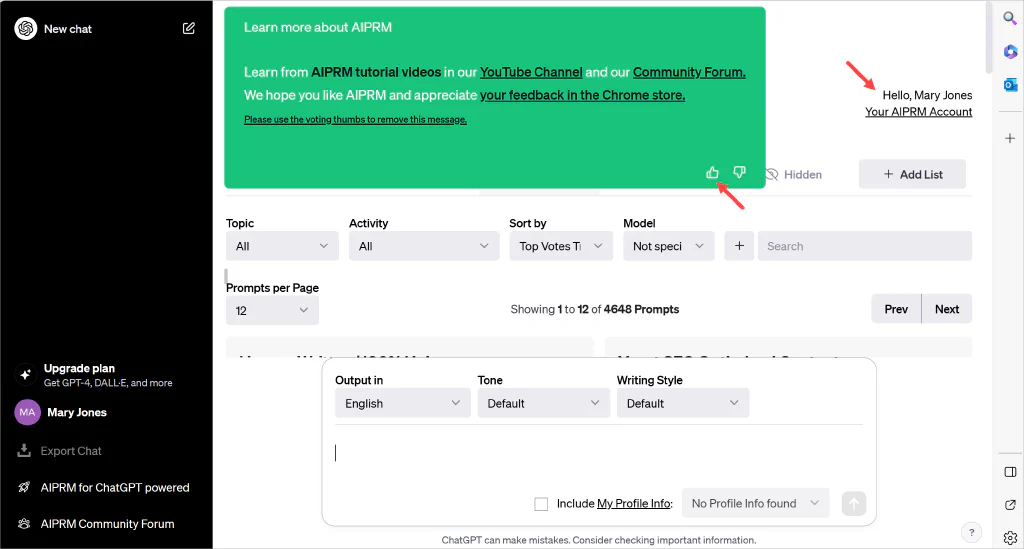
プロンプトを選択し、トピックを入力します。これでAIPRMプロンプトとChatGPTを使って素晴らしいコンテンツを作成する準備ができました。
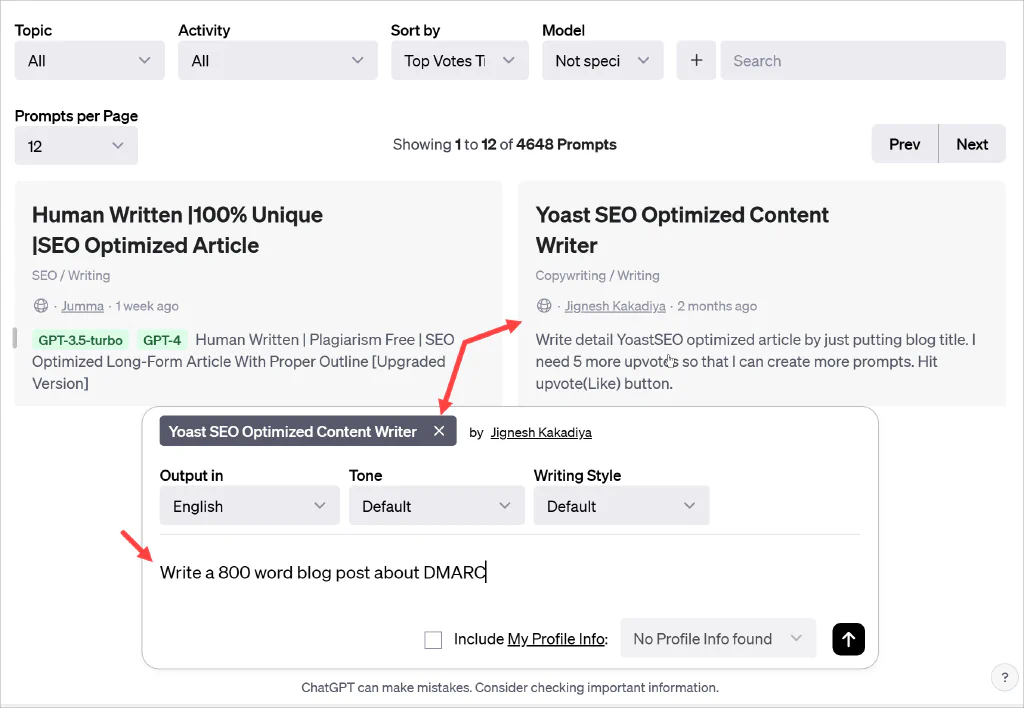
続きを読む #
このエクステンションがコンテンツ作成、アイデア発想、その他あらゆるビジネスニーズにもたらす利便性と効率性をお楽しみください。自由に使えるものがたくさんあります。
ChatGPTとAIPRMのヒントについては、他の AIPRMチュートリアルと 私たちのブログをチェックしてください。
ハッピー・プロンプティング!